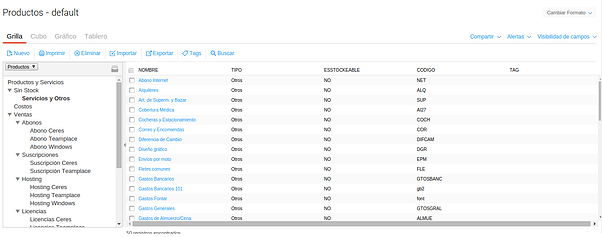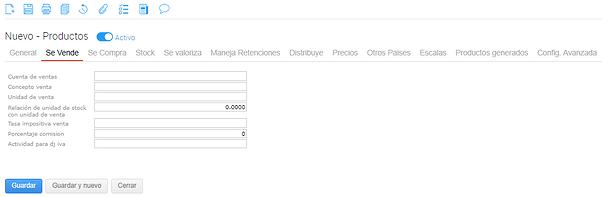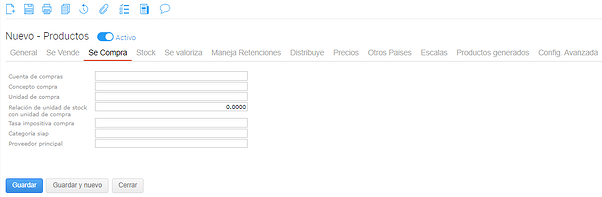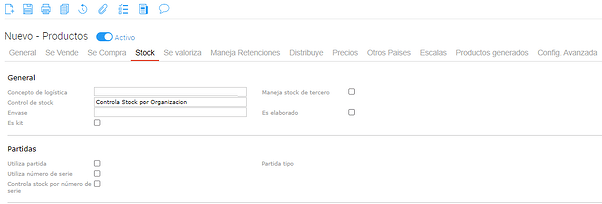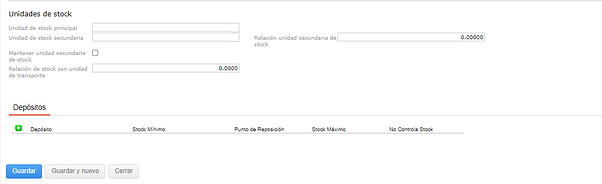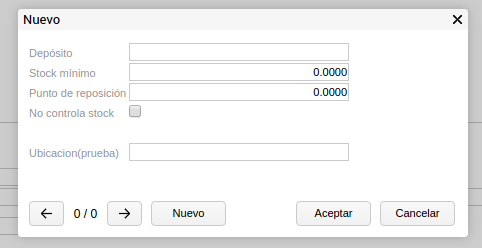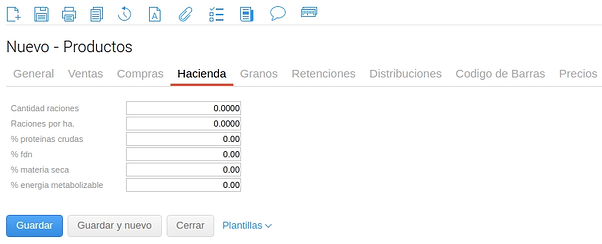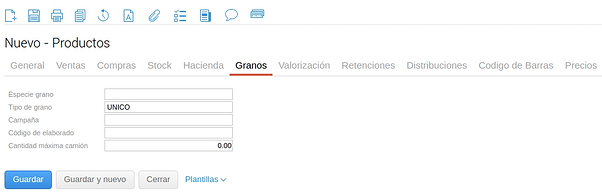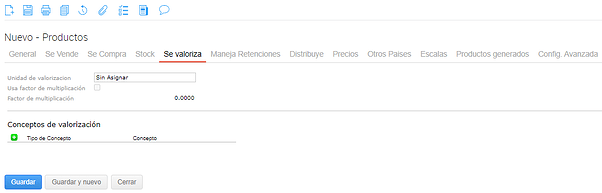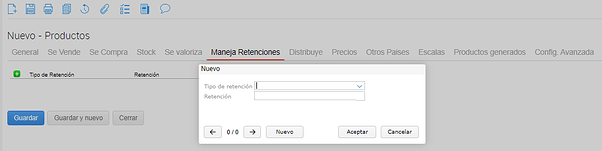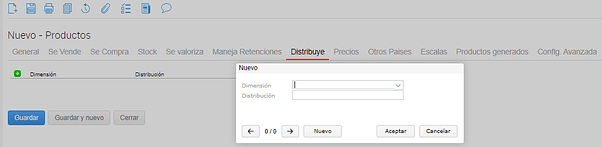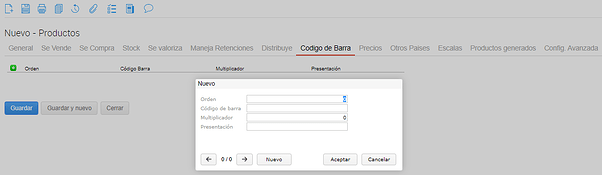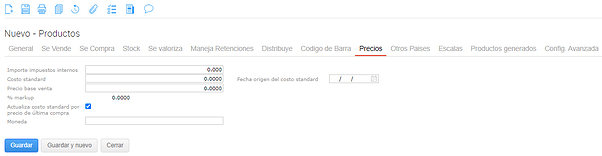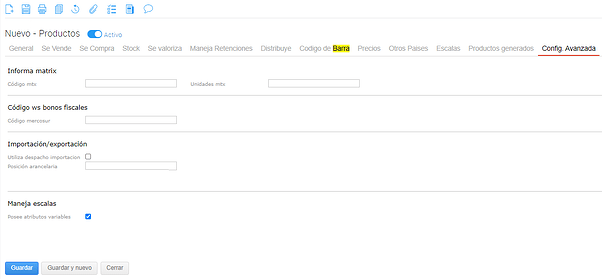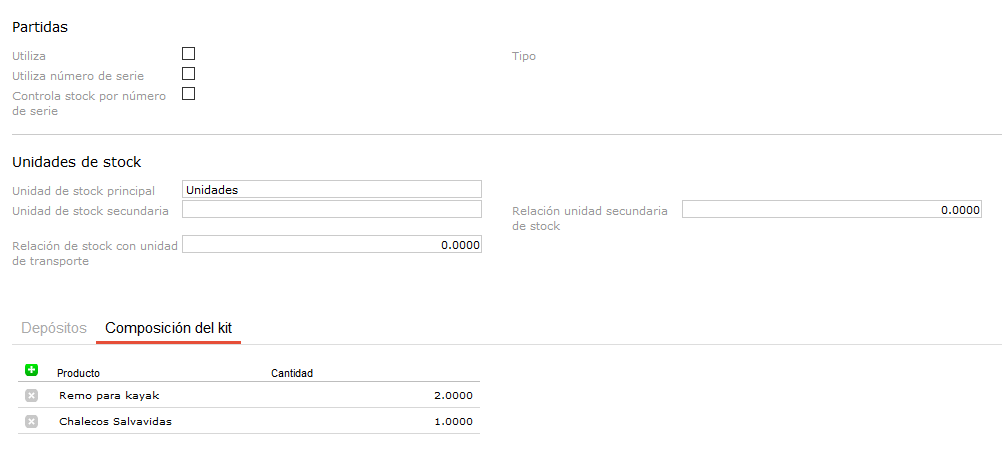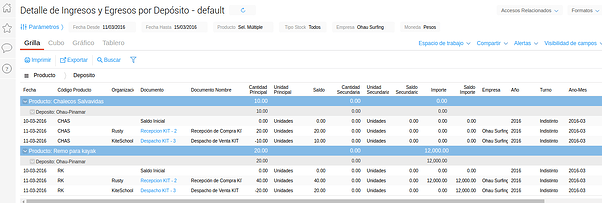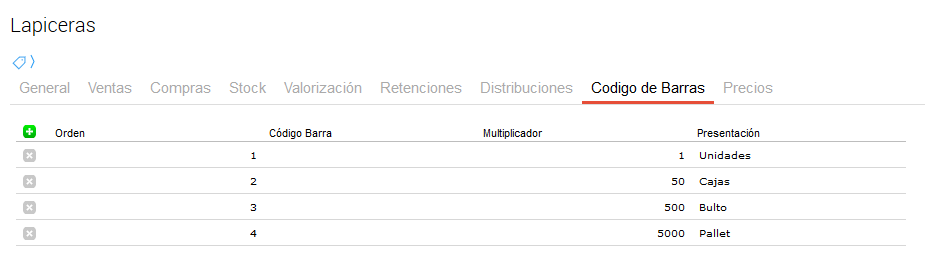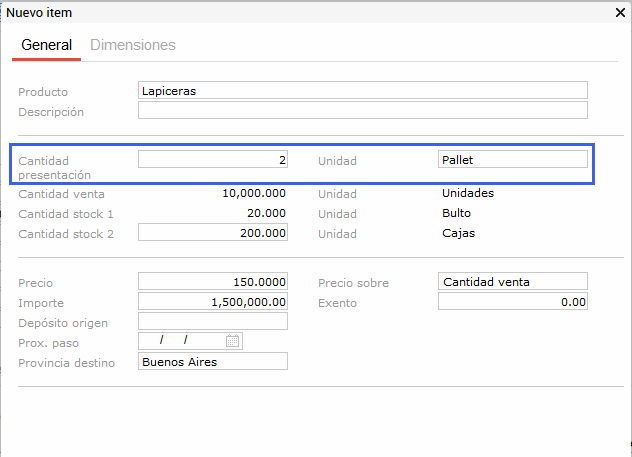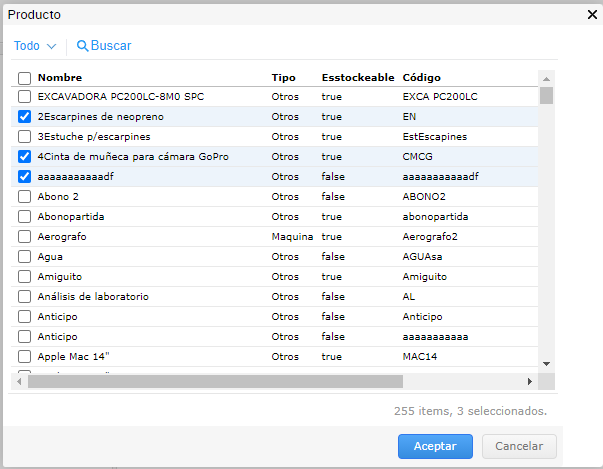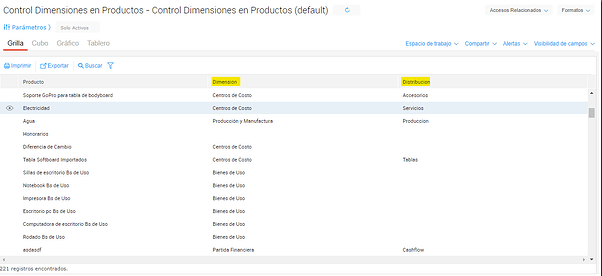Como funciona el maestro de PRODUCTOS?
Alcance
Los productos representan la clasificación de conceptos de compra, de venta o stock, que corresponden en general a un análisis más detallado de la información que el que brindan las cuentas.
Como conceptos de compra se pueden incluir los que llevan stock (por ejemplo: insumos productivos, productos de reventa, etc.), los que representan servicios (por ejemplo: electricidad, fletes, servicios profesionales, etc.) o compras sin control de existencias (por ejemplo: insumos de oficinas, artículos de limpieza, etc.).
Los productos también sirven para clasificar lo que se vende. Estos a su vez, pueden ser productos que lleven un control de stock (por ejemplo: mercadería para la venta, etc.), que representen servicios o sin control de stock (por ejemplo: servicios profesionales, servicios técnicos, gastos administrativos, gastos comerciales, etc.). Existen también ciertos productos que no se compran ni se venden, pero que sin embargo forman parte de un proceso productivo general (por ejemplo: materia prima elaborada por la empresa, componentes varios, etc.) en donde se los elabora y consume. En este caso, se los define sólo como de Stocks.
Cada uno de los productos posee una configuración y datos contables acordes con las operaciones, como compras, ventas, stock, etc.
Se definen sus unidades, sus cuentas y tasas impositivas. A los productos que llevan stock se les puede asignar un precio de mercado para obtener valores en todos los informes aunque no se haya efectuado el proceso de valorización que ofrece el sistema como herramienta adicional.
La posibilidad de uso de un determinado producto en un tipo de operación dada está supeditada a las configuraciones de los tipos de documentos y conceptos de productos a los que se encuentra vinculado.
Productos
Para ingresar a la edición de productos, se accede a través de Menú → Operaciones → Inventarios → Productos
Al ingresar, el sistema presenta la lista de los mismos. Desde aquí, es posible agregar nuevos productos, editar o eliminar los existentes.
Solapa general
En esta solapa se editan los datos generales de un Producto:
Código: clave alfanumérica de identificación del Producto. El mismo es obligatorio y único, y se visualiza en distintos reportes o procesos
Activo: indica si el Producto se encuentra o no disponible para su utilización en nuevas transacciones. Si un registro se encuentra inactivo, el mismo no se puede utilizar dentro de la transacción correspondiente, pero sigue disponible para su consulta en los distintos reportes del sistema en donde intervenga. El poner inactivo es útil en aquellos casos que se desea impedir que los usuarios sigan utilizando un registro en particular, pero que por tener transacciones asociadas no se puede eliminar del sistema.
Nombre: representa el nombre del Producto. El mismo se visualiza en los selectores de Producto, como así también en diferentes reportes y procesos en donde intervenga.
Descripción: permite al usuario ingresar cualquier tipo de información descriptiva referida a la utilización o finalidad del Producto. Esta información sólo se visualiza desde la edición del propio Producto.
Tipo: permite al usuario seleccionar el tipo de producto. Dependiendo de la opción elegida, se habilitarán distintas funcionalidades en el sistema. Por ejemplo, si se configura un producto como tipo Envase, luego se lo podrá seleccionar en el atributo Envase en la solapa Stock de este mismo ABM. Los tipos de producto vienen predefinidos por el sistema y es un atributo obligatorio. Por default viene configurado el tipo Otros con la opción de ser editado.
Peso: permite ingresar un peso para el producto.
Volumen: permite ingresar un volumen para el producto.
Rubro: este campo se utilizará para categorizar los productos. Disponible en los informes de facturación y compras. Se utilizará siempre y cuando se le haya atribuido una comisión a un vendedor.
Marca: permite indicarle una marca al producto para así distinguir e identificar un producto. Este campo es meramente informativo.
Familia: este campo se utilizará para categorizar los productos. Existe un maestro familia. Una familia depende de un rubro. Útil para establecer comisiones a los vendedores en función de rubro/familia/subfamilia de productos.
Subfamilia: este campo se utilizará para categorizar los productos. Existe un maestro subfamilia. Una subfamilia depende de una familia. Útil para establecer comisiones a los vendedores en función de rubro/familia/subfamilia de productos.
Es Stockeable: al activar esta opción, se le indica al sistema que se desea llevar un control de stock de todas las transacciones en donde intervenga el producto. Por lo cual, el sistema habilita una solapa adicional en la configuración del producto denominada Stock, la cual permite configurar el comportamiento específico del producto creado para dicho circuito. Esta opción también habilita la solapa de Hacienda.
Importante: Una vez que se efectúen transacciones utilizando el producto, este check no será editable.
Se vende: al tildar este check habilita la solapa Se vende para realizar las configuraciones necesarias para ventas. Cuando se da de alta un producto nuevo, este check está sin tildar.
Se compra: al tildar este check habilita la solapa Se compra para realizar las configuraciones necesarias para compras. Cuando se da de alta un producto nuevo, este check está sin tildar.
Maneja retenciones: al tildar este check habilita la solapa Maneja retenciones para realizar las configuraciones necesarias de las retenciones. Cuando se da de alta un producto nuevo, este check está sin tildar.
Código de barra: al tildar este check habilita la solapa Código de barra para realizar las configuraciones necesarias del código de barra. Cuando se da de alta un producto nuevo, este check está sin tildar.
Distribuye: al tildar este check habilita la solapa Distribuye para realizar las configuraciones necesarias de las dimensiones. Cuando se da de alta un producto nuevo, este check está sin tildar.
Otros países: al tildar este check habilita la solapa Otros países para realizar las configuraciones necesarias de otros países. Cuando se da de alta un producto nuevo, este check está sin tildar.
Precios: al tildar este check habilita la solapa Precios para realizar las configuraciones necesarias relacionadas con el precio. Cuando se da de alta un producto nuevo, este check está sin tildar.
Solapa Se vende
En esta solapa se editan las condiciones de venta de un producto:
Cuenta de ventas: representa la cuenta a la cual se van a imputar los resultados por las ventas de este producto. La misma debe estar configurada de modo que impacte en resultados. Sólo se utiliza esta cuenta en aquellos casos en los que el tipo de documento en donde interviene el concepto de productos ventas asociado al producto creado (ver punto siguiente), se encuentre definido con el modo de uso del Producto.
Concepto de venta: el producto debe ser asociado a un concepto de productos para su venta. Este concepto le permite ser utilizado luego en las transacciones cuyos documentos lo tengan asociado como Concepto de Producto.
Unidad de Venta: define la unidad en la que se vende el producto (kilo, quintal, cabezas, unidades, etc.). La misma debe ser ingresada previamente en el maestro de Unidades.
Relación de unidad de stock con unidad de venta: cuando la unidad de venta difiere de la unidad de stock, se utiliza este campo para definir la equivalencia de unidades. Es decir cuántas unidades de stock se encuentran contenidas en una unidad de ventas. En el caso de que las unidades de stock y de ventas sean las mismas, se debe indicar valor 1.
Tasa Impositiva: representa la tasa impositiva con la cual se encuentran gravadas las operaciones de ventas de este producto. La misma debe ser ingresada previamente en Tasas Impositivas.
Porcentaje comisión: este campo está relacionado con la Liquidación de las comisiones de vendedores. Más información.
Actividad para dj IVA: este campo está relacionado con la Posición Mensual de IVA. Más información.
Solapa Se compra
En esta solapa se editan las condiciones de compras de un producto:
Cuenta de Compras: representa la cuenta a los cuales se van a imputar las compras de este producto. Para los casos en que el producto represente un bien de cambio, la cuenta seleccionada debe ser una cuenta tipo puente y estar configurada como que impacta en ese bien de cambio.
Sólo se utiliza esta cuenta en aquellos casos en los que el tipo de documento en donde interviene el concepto de productos compras asociada al producto creado (ver punto siguiente), se encuentre definido con el modo de uso del Producto.
Concepto compra: el producto debe ser asociado a un concepto de productos para su compra. Este concepto le permite ser utilizado luego en las transacciones cuyos documentos lo tengan asociado como Concepto de Producto. Sólo se pueden seleccionar conceptos de productos definidos como válidos para Productos de Compras. Para más datos referirse a Conceptos de Productos.
Unidad de Compra: define la unidad en la que se compra el producto (kilo, quintal, cabezas, unidades, etc.). La misma debe ser ingresada previamente en el maestro de Unidades.
Relación de unidad de stock con unidad de compra: cuando la unidad de compra difiere de la unidad de stock, se utiliza este campo para definir la equivalencia de unidades. Es decir cuántas unidades de stock se encuentran contenidas en una unidad de compras. Por ejemplo, si se lleva el stock en litros, pero se compra en bidones de 20 litros, la relación será: Cantidad Unidades de stock Contenidas en Unidad de Compra = 20. En el caso de que las unidades de stock y de compras sean las mismas, se debe indicar valor 1.
Tasa Impositiva: representa la tasa impositiva con la cual se encuentran gravadas las operaciones de ventas de este producto. La misma debe ser ingresada previamente en Tasas Impositivas.
Categoría SIAP: debido a que los datos de compras a informar en la DDJJ de IVA deben ser el detalle de las compras por categoría con su respectiva alícuota. Es un campo selector en el que se pueden seleccionar las siguientes opciones: Bienes, Bienes de Uso, Locaciones, Otros, Servicios o ninguna. Esto se muestra en el informe Análisis de Facturas de Compras, incluyendo columnas que informan la Categoría SIAP y el cálculo de IVA.
Proveedor Principal: este dato resulta de información útil para aquellas empresas que compran sus productos siempre a un mismo proveedor.
Solapa stock
(Esta opción solo está disponible cuando se tilda el checkbox “Es stockeable”)
En esta solapa se editan las características de stock del producto:
General
Concepto de logística: el producto debe ser asociado a un concepto de productos para su uso en los circuitos de logística o stock. Este concepto le permite ser utilizado luego en las transacciones cuyos documentos lo tengan asociado como Concepto de Producto. Sólo se pueden seleccionar conceptos de productos definidos como válidos para Productos de Logística.
Importante: Una vez que se efectúen transacciones utilizando el producto, este campo no será editable.
Maneja Stock de Tercero: al activar esta opción, el sistema permite llevar para el producto definido un stock de terceros (cliente o proveedor) externos a la empresa, en forma independiente del stock propio de la empresa. Al momento de registrar una operación se le debe indicar el nombre de la organización dueña del stock del producto que se está transaccionando, siempre y cuando, el tipo de documento utilizado permita el registro de stock de tercero. Para más información, referirse a la solapa de Stock del Tipo de Documento utilizado.
Control de Stock:
- Controla Stock por Organización: al activar esta opción el sistema verifica la existencia del producto según las Organizaciones.
- Controla Stock no considera Organización: al activar esta opción el sistema controla Stock pero sin tener en cuenta qué Organización.
- No controla Stock: al activar esta opción el sistema no verifica la existencia de productos en stock. Esta configuración se debe utilizar a discreción, ya que la misma puede ocasionar el registro de stocks negativos.
Envase: este campo es meramente informativo, permite elegir un producto entre aquellos que tienen configurado el atributo Tipo como Envase.
Es kit: habilita la solapa Composición del kit, donde se pueden ingresar los productos y cantidades que integran dicho kit. Para más información, dirigirse al final de la página.
Es Elaborado: permite indicar si el producto en cuestión es un producto elaborado en un proceso productivo. Esta configuración está estrechamente relacionada con los atributos Usa Factor de Multiplicación y Factor de Multiplicación, en la solapa Valorización de este mismo ABM. Sirve a los fines del cálculo del costo de valorización, cuando en el proceso productivo se obtienen 2 ó más productos elaborados. En el apartado Valorización se realiza una descripción más detallada.
Partidas
Utiliza partida: al seleccionar esta opción, se indica que se desea llevar trazabilidad por partida, lote o rodeo (en el caso del producto de Agro) para el producto que se está creando. Con lo cual se obliga al usuario a identificar la partida o lote a la que pertenece el producto que intervenga en una transacción. La forma de creación o uso de las mismas, depende de la configuración de cada uno de los tipos de documentos en donde intervenga. Para más datos, referenciar a “Tipos de Documentos”.
Importante: Una vez que se efectúen transacciones utilizando el producto, este campo no será editable.
Partida tipo: permite seleccionar un tipo de partida, para establecer las características de los lotes o partidas, por ejemplo, si llevan o no control de fechas. Sólo se van a poder seleccionar registros ingresados previamente en “Tipos de Partidas”.
Utiliza Número de Serie: al seleccionar esta opción, se indica que se desea llevar trazabilidad por número de serie para el producto que se está creando. Con lo cual se obliga al usuario a identificar a través del número de serie a cada una de las unidades de este producto que intervenga en una transacción, la forma de creación o uso de los números de serie de cada producto depende de la configuración de cada uno de los tipos de documentos en donde intervenga. Para más datos, referenciar a “Tipos de Documentos”.
Dentro de la transacción se encuentra la opción del importador, cuando se ingresan productos con número de serie que no son correlativos. Caso de uso.
Importante: Una vez que se efectúen transacciones utilizando el producto, este campo no será editable.
Controla Stock por número de serie: al seleccionar esta opción, se indica que se desea controlar el stock por número de serie. En aquellas transacciones en las cuales intervenga un producto que tenga definido “controla stock por número de serie”, el usuario debe ingresar los números utilizados, esto va a depender de la configuración de cada uno de los tipos de documentos en donde intervenga. Para más datos, referenciar a “Tipos de Documentos”.
Unidades de stock
Unidad de Stock principal: identifica la unidad de medida principal en la que se almacena el stock del producto creado. Las equivalencias de unidades de compras y de ventas, se hacen contra esta unidad de medida. Si el producto lleva stock, es obligatoria la asignación de la unidad principal.
Importante: una vez que se efectúen transacciones utilizando el producto, este campo no será editable.
Unidad de Stock secundaria: representa una segunda unidad de almacenamiento del stock del producto creado. Este campo no es obligatorio, pero si se asigna alguna unidad secundaria, el sistema exige que al momento de operar con este producto se ingresen tantos los valores transaccionados para la unidad principal como para la unidad secundaria. El uso de la unidad secundaria se recomienda sólo en aquellos casos donde se debe llevar un control de stock por más de una variable para un producto dado, en donde no existe una relación fija de equivalencia entre la unidad principal y la unidad secundaria. Un ejemplo de productos de este tipo son las hormas de quesos, en donde normalmente se desea llevar el control de stock en cantidad de hormas y cantidad de kilos, pero donde no existe una relación entre las mismas; por ejemplo, algunas veces una horma puede pesar 5 kilos y otras 4.5 kilos.
Importante: Una vez que se efectúen transacciones utilizando el producto, este campo no será editable.
Relación Unidad Secundaria de Stock: representa la relación que existe entre la unidad secundaria de stock y la unidad primaria de stock. Al agregarle un valor, en cualquier transacción que exija tanto cantidad de unidad primaria como cantidad de unidad secundaria, si se carga un valor en la unidad primaria de stock, el sistema completa automáticamente la cantidad secundaria de unidad de stock basándose en la “Relación Unidad Secundaria de Stock”. Por ejemplo, si se utiliza un producto que tenga como unidad primaria Kilos y como unidad secundaria Toneladas, si la Relación Unidad Secundaria de Stock es de 0,100, entonces esto se traduce como 0, 100 Toneladas cada 1 Kilo (o en su defecto, 1000 Kilos cada 1 Tonelada). Este campo no es obligatorio, pero en el caso de asignarle un valor, es necesario que exista una unidad primaria y secundaria de stock.
Importante: Una vez que se efectúen transacciones utilizando el producto, este campo no será editable.
Mantener unidad secundaria de stock: con este check podes definir si los documentos heredan la cantidad secundaria de stock (cuando esta se modifica) o si se recalculan en los documentos posteriores según la relación configurada en el maestro de productos. Si está activo, va a buscar la unidad secundaria del documento de origen y la heredará (ejemplo, si hago un despacho parcial va a mostrar la cantidad total que heredó del documento original). Si no está activo recalculará el stock secundario a partir del stock principal (es decir que si por ejemplo hago un despacho parcial se recalculará el stock secundario en base a la principal).
Relación de stock con unidad de Transporte: se utiliza para calcular la cantidad total en base a la de stock para el tarifario de transportes, al generar la recepción de fletes.
Depósitos
El sistema permite identificar cuál va a ser el stock mínimo y el punto de reposición del producto creado, para cada uno de los depósitos que la empresa posee, y también permite indicar si para cada depósito se debe controlar el stock del producto o no. Esta información no es obligatoria, pero de estar informado permite obtener y analizar desvíos contra estas cantidades en el reporte de Resumen de Stock.
Depósito: en este atributo se indica el depósito a considerar para las configuraciones referidas en el párrafo anterior.
Stock Mínimo: permite indicar el valor para el stock mínimo del producto en el depósito. Si se registra una transacción para este producto, el sistema validará que la cantidad remanente en el depósito sea igual o mayor al valor aquí indicado. Este dato es informativo.
Punto de Reposición: permite indicar el valor para el punto de reposición del producto en el depósito. Su uso está asociado al informe Resumen de Stock por Depósito, donde al activar el atributo Con Stock p/debajo de pto. de repos. se muestran los productos con stock menor al valor aquí indicado.
No Controla Stock: al activar esta opción, se indica que no se desea realizar control de stock para el producto en el depósito referido. Esto permite generar stock negativo, con lo cual se debe considerar la configuración del esquema de valorización para el producto.
Solapa hacienda
(Solamente habilitada en Finnegans Agro)
En esta solapa se editan las características de productos que se utilizan para suplementar la hacienda, y solamente tienen sentido para aquellos productos de Tipo Raciones Forrajeras.
Cantidad de Raciones: indica la cantidad de raciones que se utilizan para el engorde de los animales incluidos en este producto.
Raciones por Ha: en este campo se ingresa un valor estimativo de la cantidad por Ha que aporta el producto en la planificación de la Oferta Forrajera.
% Proteínas Crudas: este campo es meramente informativo y por el momento no tiene ninguna funcionalidad adicional.
% FDN: este campo es meramente informativo y por el momento no tiene ninguna funcionalidad adicional.
% Materia Seca: este campo es meramente informativo y por el momento no tiene ninguna funcionalidad adicional.
% Energía Metabolizable: este campo es meramente informativo y por el momento no tiene ninguna funcionalidad adicional.
Solapa granos
(Solamente habilitado en Ceres Agro)
Especie Grano: este campo es meramente informativo, permite indicar, si se agrega un nuevo grano, a qué especie pertenece el mismo.
Tipo de Grano: obedece a una clasificación de las especies a partir de una tabla elaborada por la ONCAA.
Campaña: es el ciclo del cereal. Para seleccionar la campaña deseada se debe cargarla previamente en el maestro de campañas.
Código de Elaborado: se coloca el código del sub-producto que se obtiene a partir de un producto de tipo grano y se obtiene de una tabla elaborada por la ONCAA.
Cantidad Máxima Camión: cantidad máxima de kilos que puede transportar un camión.
Solapa Se valoriza
En esta solapa se editan las características de stock del producto:
Unidad de Valorización: este dato es referencial. Determina la unidad de stock que se va a tomar como referencia al momento de valorizar el producto. Su configuración depende del criterio seleccionado para las unidades de medida del producto, esto es si se configuró unidad de stock principal (Unidad de Stock 1) y unidad de stock secundaria (Unidad de Stock 2). Se recomienda establecer como unidad de valorización la unidad principal o 1 del producto.
Usa Factor de Multiplicación: permite al usuario indicar si se utiliza un factor de multiplicación para el cálculo del costo de valorización según criterio Costo de Producción, cuando el producto es parte del resultado de un proceso productivo donde, además, se obtienen otros elaborados, y cada uno tiene una ponderación de costo distinta como resultado de dicho proceso.
Se indica una relación que pondere las cantidades de lo que se produce, por ejemplo si se elaborarán 3 productos se ingresaría en cada uno de ellos 0.50 , 0.25, 0.25 (la sumatoria debe dar 1). Esto hace que se reparta el costo ponderando cada una producida por el índice que tenga configurado el producto.
Factor de Multiplicación: permite indicar el factor de multiplicación o ponderación que tendrá el producto como parte del resultado de un proceso productivo. Para dar un ejemplo más claro, es muy probable que en un proceso productivo se obtengan material de desecho o semi-elaborados que son insumos en otros procesos productivos. Estos productos secundarios no tienen la misma ponderación de costo que el producto principal. Entonces es necesario indicar esa ponderación. La misma se indica en el atributo Factor de Multiplicación.
Estos 2 atributos están estrechamente relacionados con el atributo “Es Elaborado” en la solapa Stock.
Tipo de Concepto: indica el tipo de concepto de valorización a utilizar para el producto en el proceso de valorización de stock. Para mayor información acerca del uso y configuración de los mismos, referirse a “Tipos de Conceptos de Valorización”.
Concepto: el concepto del cual se determinarán los criterios de valorización y contabilización al momento de valorizar el producto creado. Para más datos, referirse a “Conceptos de Valorización”.
Solapa Maneja retenciones
En esta solapa se configuran las retenciones asociadas al producto. En el caso que la retención esté configurada “según detalle”
Tipo de Retención: indica el grupo al cual pertenece la retención a ingresar. Para más datos, referirse a “Tipos de Retenciones”.
Retención: según el tipo de retención seleccionada, se debe indicar un concepto de retención que corresponda aplicar al producto.
NOTA: La configuración de retenciones a nivel de producto tiene utilidad si y sólo si existiera algún tipo de retención que se encuentre configurada como que aplica Según Detalle. Caso contrario, la presente configuración no puede utilizarse por el sistema.
Solapa Distribuye
Esta solapa permite visualizar la dimensión asociada al producto y su distribución por defecto, en el caso que la dimensión tenga más de una distribución.
Dimensión: permite seleccionar una dimensión particular que va a utilizar el producto creado, en el caso que la configuración del tipo de documento en donde intervenga, indique como modo de uso, la opción del Producto.
Distribución: permite seleccionar una distribución por defecto de las asociadas a la dimensión elegida, que es la que se utiliza en el producto definido, en el caso de que la configuración del tipo de documento en donde intervenga indique como modo de distribución la opción del Producto.
Solapa código de barras
Representa el código de barras propio del producto. El uso de esta solapa para dar de alta un producto no es obligatorio. Los datos ingresados en esta solapa se utilizan en la funcionalidad Picking.
Código de Barra: permite ingresar el código asignado al producto para la lectura con un lector de Códigos de Barras.
Orden: se utiliza para indicar el orden en que se mostrará el combo de presentaciones.
Código de Barra: se ingresa el código de barras del producto, en caso de que lo tuviera. El Código de Barras se utiliza para la funcionalidad Picking.
Multiplicador: se ingresa la cantidad de unidades que identifican el código de barras o presentación. Es decir, si en el campo Multiplicador se ingresa un 1, al leer el código de barras o indicar una presentación en una transacción, se ingresará una unidad del producto. En cambio, si se ingresa un 12, se ingresarán 12 unidades del producto.
Presentación: se ingresan las presentaciones en las que se vende o compra un producto. Para más información sobre las presentaciones, puede consultar el apartado de Modo de uso presentaciones.
Esta funcionalidad permite cargar cantidades utilizando distintas presentaciones. Dichas presentaciones tendrán una relación lineal entre ellas.
Solapa Precios
En esta solapa se ven los siguientes campos:
Importe Impuestos Internos: Representa la parte exenta del precio del producto en concepto de impuestos internos para que cálculos de impuestos importe total no lo tengan en cuenta como base imponible. Para más información puede consultar el siguiente instructivo
Costo estándar: define un valor standard de reposición o mercado para el producto. Este valor será utilizado al visualizar reportes que incluyan como método de costeo el de Costo Standard. La moneda en la que se mostrará el costo standard es la indicada en el campo moneda de la solapa general (modelo agro) o solapa precios (en el resto de los modelos comercializadora, constructoras, servicios etc)
Precio Base Venta: se ingresa el precio de venta del producto. Este precio será colocado automáticamente en el formulario ítems de las Facturas de Venta al seleccionar este producto en el selector del campo Producto.
% MarkUp: es la cantidad que se agrega al costo de la mercadería cuando se fija su precio de venta con el fin de cubrir los gastos y obtener utilidades.
Es un campo no editable. El mismo se completa según los datos ingresados en los campos anteriores.
(Precio Base Venta - Costo Estándar) / Costo Estándar = MarkUp
1.99 - 1.40 / 1.40 = 42%
Actualiza Costo estándar por precio de última compra: es un checkbox que si está tildado, el costo estándar se actualiza con el proceso diario de actualización. De lo contrario, no se modifica.
Moneda: representa la moneda de cotización del producto definido. Esta moneda es simplemente referencial, ya que al momento de transaccionar con el producto se utilizará la moneda establecida para cada operación.
Solapa Otros países
En esta solapa se configuran las diferente tasas impositivas de los países, de esta forma se puede utilizar el mismo producto para operar en diferentes países. Según el país donde se esté operando, se calculará la tasa impositiva correspondiente.
Solapa Config. Avanzada
Informa Matrix
Código Mtx: es el código que usa cada producto en las empresas que usan el sistema de Facturación Electrónica Matrix.
Unidades Mtx: cantidad de unidades que tendrá el producto con el Código Mtx.
Código ws bonos fiscales
Código Mercosur: campo necesario para utilizar el Web Service de bonos fiscales electrónicos.
Importación/exportación
Utiliza despacho importación: tildar este checkbox hace que cuando se cargue un despacho de importación éste se guarde en una tabla interna que luego se “consumirá” en la factura de venta. En la impresión de la factura de venta se mostrará cada producto con el despacho de importación que dio origen al mismo.
Posición Arancelaria: permite indicar la Posición Arancelaria del producto. La posición arancelaria es un código único por el cual se clasifica al producto para el procedimiento de importación y exportación de mercaderías. Para más información referenciar a Posiciones Arancelarias.
Maneja escalas
Posee Atributos Variables: Este check se utiliza para indicar que el producto va a ser generador de múltiples productos y habilita las solapas Escalas y Productos Generados. Sólo puede seleccionarse al momento de alta del producto. Al guardar NO puede modificarse este atributo.
Para obtener información detallada sobre esta funcionalidad consulte el siguiente documento. (Solo para bases Corp / Teamplace)
Impacto contable
El impacto contable de los productos depende, básicamente, de la configuración de los tipos de documentos en donde este concepto intervenga. Sólo impacta contablemente, cuando el modo de uso asignado en la configuración del Tipo de Documento sea la del Producto. Sólo en ese caso, al momento de contabilizarse una operación, el sistema va a utilizar la cuenta contable definida en el producto. (la de la solapa ventas en una factura de venta y la de la solapa compras en el caso de un documento factura de compra)
Por defecto, las bases están configuradas para tomar la cuenta del “producto” tanto en compras como en ventas.
Productos - KIT
Se agregó un Check Box en el maestro de productos para identificar si un producto es de tipo KIT.
En el maestro de producto, en la solapa Stock, se activa el Check Box “Es Kit”. Al hacerlo, debajo de todo se habilita la solapa Composición del Kit, donde se pueden ingresar los productos y cantidades que integran dicho kit.
En cuanto al stock, el sistema lleva el mismo sólo por los productos compuestos por el kit y no por el producto que da nombre al kit.
Como ejemplo se utiliza el Kit Kayak. El mismo está compuesto por los productos:
Remo para kayak - Par
Chaleco Salvavidas
Al momento de controlar el stock, el sistema tendrá en cuenta sólo éstos productos. Si en el documento hay, además de un producto Kit, un producto que no lo es, el sistema también tiene en cuenta el stock de estos productos.
Modo de uso productos KIT
Se realiza, por ejemplo, una recepción de compra.
Se recepcionan 10 unidades del Kit Kayak.
Se observa ahora, un informe de stock.
En los parámetros se seleccionan los tres productos; los dos que integran el kit y el que le da nombre al mismo.
Como se puede observar, solo se ve el ingreso y egreso de los productos que componen el kit.
Lo mismo sucede con la valorización de stock. Para realizarla, cada producto componente del kit, deberá tener configurados los conceptos de valorización.
Si en la misma Recepción de compra se agrega un producto que no es Kit, al momento de registrar el ingreso, el sistema ingresa tanto los productos componentes del Kit, como el producto que no está configurado como Kit.
Modo de uso presentaciones
- Cada producto tendrá configuradas todas las presentaciones en las que se vende o compra, con su respectivo multiplicador. Esta presentación servirá para hacer una conversión automática a la cantidad de venta/compra establecida y sus respectivas unidades de stock.
- En este ejemplo, el producto tiene como unidad de venta Unidades, como unidad de stock principal Bulto y como unidad de stock secundaria Cajas.
- El producto, a su vez, tiene estas unidades de presentación:
- Cuando se realiza la venta, en lugar de seleccionar la cantidad de unidades que se va a vender y tener que hacer los cálculos a mano, el sistema permitirá elegir qué presentación se desea utilizar para vender.
- En este caso, se elige Pallet. La cantidad y unidad de la presentación son los únicos campos editables en este caso, ya que todas las demás relaciones se calcularán automáticamente.
- Estos nuevos campos sólo se observarán en caso de que el producto tenga configuradas presentaciones en la solapa Código de Barras.
- El campo de Cantidad de stock 2 se mostrará sólo si el producto tiene configurada una unidad de stock secundaria. Si no, se verá sólo la Cantidad de stock 1.
- El primer campo de Unidad, que corresponde con la unidad de presentación, será completado por default con la presentación que tenga el primer orden. Cuando se abra el selector, se verán todas las presentaciones según el orden indicado en la configuración.
Nota: es importante aclarar que los documentos configurados en el workflow como Destino, traerán aquellos campos utilizados en los documentos configurados como Origen, siempre y cuando se carguen con asistente.
ANEXO: Informe Control de Dimensiones en Productos
Te mostramos cómo usar el informe Dimensiones en Productos
Modo de uso
Los parámetros a utilizar son:
Activo: cuando este check está activo sólo trae productos Activos (En el Maestro de productos), si se desactiva el check trae todos los productos
Producto: Se seleccionan los productos que necesitamos visualizar. Si se deja el parámetro vacío trae todos los productos
Dimensión: se selecciona la dimensión por las cuales filtraremos el informe . Si se deja vacío el parámetro, se pueden visualizar todos los productos y sus respectivas dimensiones y en el caso que haya un producto sin dimensiones también se visualiza el mismo
De esta manera se ven los productos: